分析任务和流程
您可以在任务挖掘功能中访问大多数的任务和流程管理活动。
- 在 Power Automate 的左侧导航窗格中,选择流程挖掘>所有流程。
- 选择您的流程以转到详细信息屏幕。
备注
需要启用组织的 TDS 终结点设置。 此功能在默认情况下处于启用状态,但如果由于某种原因禁用了该功能,请要求您的 Microsoft Power Platform 管理员在 Power Platform 管理中心启用它。
查看流程图和相关分析
要开始分析您的流程,请首先检查您的记录的状态,然后使用命令栏上的分析。 此按钮将所选记录添加到流程图和相关的分析中。 分析功能将仅根据具有已分析状态的记录报告见解。
分析任务后,当在菜单中选择分析时,将提供流程图和相关的分析。
在详细信息窗格上,您可以检查流程的分析状态,以及先前是否对流程进行过分析。
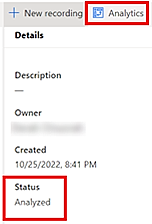
对准备好要分析的所有记录的分析都在流程级别进行。
请注意记录状态,您可以在记录窗格的状态列下查找该状态。 只有具有已准备好进行分析状态的记录会被考虑进行分析。
以下是一个有关如何使用查看分析的简短视频:
查看记录状态
可以在“记录”窗格的“状态”列下找到每个记录的状态。 记录可以具有以下状态之一:
-正在进行:这表示当前正在进行记录,或者可能尚未开始。 保存记录之前,Web 门户无法确定记录的状态,因为记录发生在桌面客户端中。 即使在保存了记录后,也可以看到“正在进行”状态,因为需要进行一些处理才能让记录可供查看。
失败:处理记录时出错。 您需要创建一个新记录。
未分析:记录已处理,可供查看和编辑,但尚未标记为可以分析。
已准备好进行分析:记录已标记为“已准备好进行分析”,将在您下次分析流程时包括在报告和分析中。
已分析:记录已分析,并包含在分析输出中,可以通过分析屏幕查看。
分析后的记录旁边可能有以下图标之一:
| Icon | 说明 |
|---|---|
| 指示记录已进行分析,但标记为“尚未准备好进行分析”。 如果再次分析流程,将不会包括该记录。 | |
| 指示记录已修改,可能与之前的分析不同步。 如果您再次分析流程,记录将会与分析输出和流程图同步。 |